아두이노 나노 ESP32 키패드 LCD
이 튜토리얼은 아두이노 나노 ESP32를 키패드와 LCD 디스플레이와 함께 사용하는 방법을 안내합니다. 구체적으로, 우리는 아두이노 나노 ESP32를 프로그래밍하여 눌린 키를 LCD에 표시하는 방법을 배울 것입니다.
준비물
| 1 | × | 아두이노 나노 ESP32 | 쿠팡 | 아마존 | |
| 1 | × | USB 케이블 타입-A to 타입-C (USB-A PC용) | 쿠팡 | 아마존 | |
| 1 | × | USB 케이블 타입-C to 타입-C (USB-C PC용) | 아마존 | |
| 1 | × | LCD I2C | 쿠팡 | 아마존 | |
| 1 | × | 키패드 | 쿠팡 | 아마존 | |
| 1 | × | 브레드보드 | 쿠팡 | 아마존 | |
| 1 | × | 점퍼케이블 | 쿠팡 | 아마존 | |
| 1 | × | (옵션) DC 커넥터 전원 연결 잭 플러그 소켓 | 쿠팡 | 아마존 | |
| 1 | × | (추천) 아두이노 나노용 스크루 터미널 확장 보드 | 쿠팡 | 아마존 | |
| 1 | × | (추천) 아두이노 나노용 브레이크아웃 확장 보드 | 쿠팡 | 아마존 | |
| 1 | × | (추천) 아두이노 나노 ESP32용 전원 분배기 | 쿠팡 | 아마존 |
키패드와 LCD에 관하여
우리는 키패드와 LCD에 대한 구체적인 튜토리얼을 가지고 있습니다. 각 튜토리얼에는 하드웨어 핀아웃, 작동 원리, 아두이노 나노 ESP32, 아두이노 나노 ESP32 코드에 대한 연결 방법 등 자세한 정보와 단계별 지침이 포함되어 있습니다... 다음 링크에서 이에 대해 자세히 알아보세요:
선연결
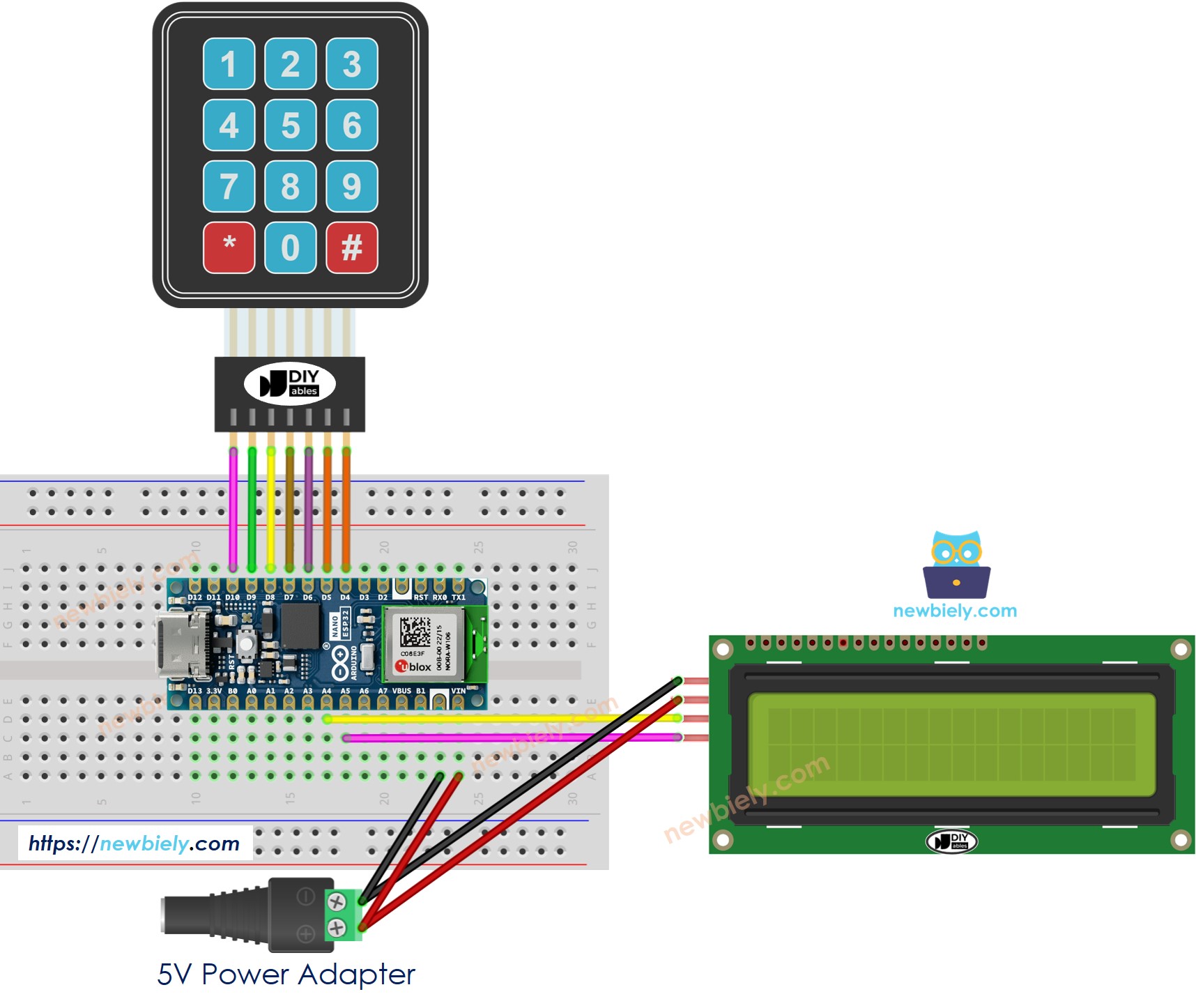
이 이미지는 Fritzing을 사용하여 만들어졌습니다. 이미지를 확대하려면 클릭하세요.
아두이노 나노 ESP32 코드 - 키패드 3x4 - LCD I2C
※ 주의:
LCD I2C 주소는 제조업체마다 다를 수 있습니다. 코드에서는 DIYables 제조업체가 지정한 0x27 주소를 사용했습니다.
사용 방법
- Arduino Nano ESP32를 처음 사용하는 경우, 아두이노 나노 ESP32 - 소프트웨어 설치을 참조하십시오.
- 위 이미지처럼 배선하십시오.
- USB 케이블을 이용해 Arduino Nano ESP32 보드를 PC에 연결하십시오.
- PC에서 Arduino IDE를 엽니다.
- 올바른 Arduino Nano ESP32 보드(예: Arduino Nano ESP32와 COM 포트를 선택하십시오.
- Arduino IDE의 왼쪽 바에 있는 Libraries 아이콘을 클릭하십시오.
- 검색 상자에 “keypad”라고 입력한 다음, Mark Stanley, Alexander Brevig이 제공하는 키패드 라이브러리를 찾으십시오.
- Install 버튼을 클릭해 키패드 라이브러리를 설치하십시오.
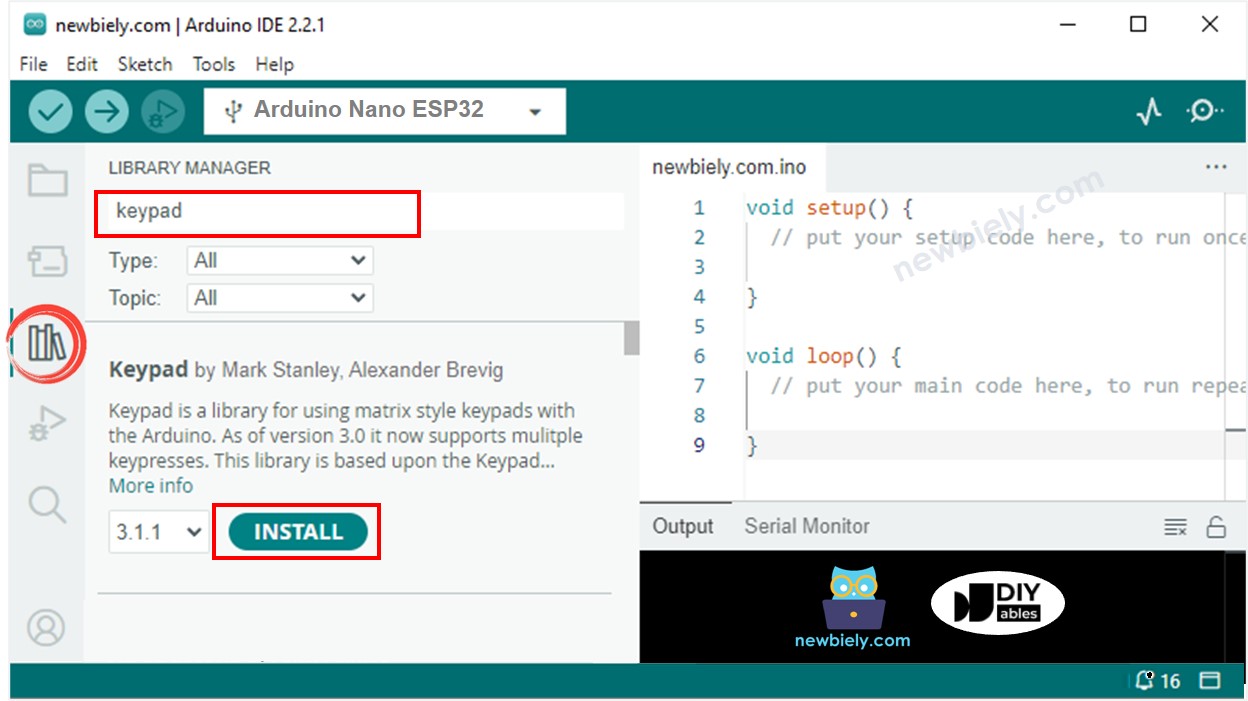
검색 상자에 “LiquidCrystal I2C”라고 입력하고, Frank de Brabander가 만든 LiquidCrystal_I2C 라이브러리를 찾으세요.
Install 버튼을 클릭해서 LiquidCrystal_I2C 라이브러리를 설치하세요.
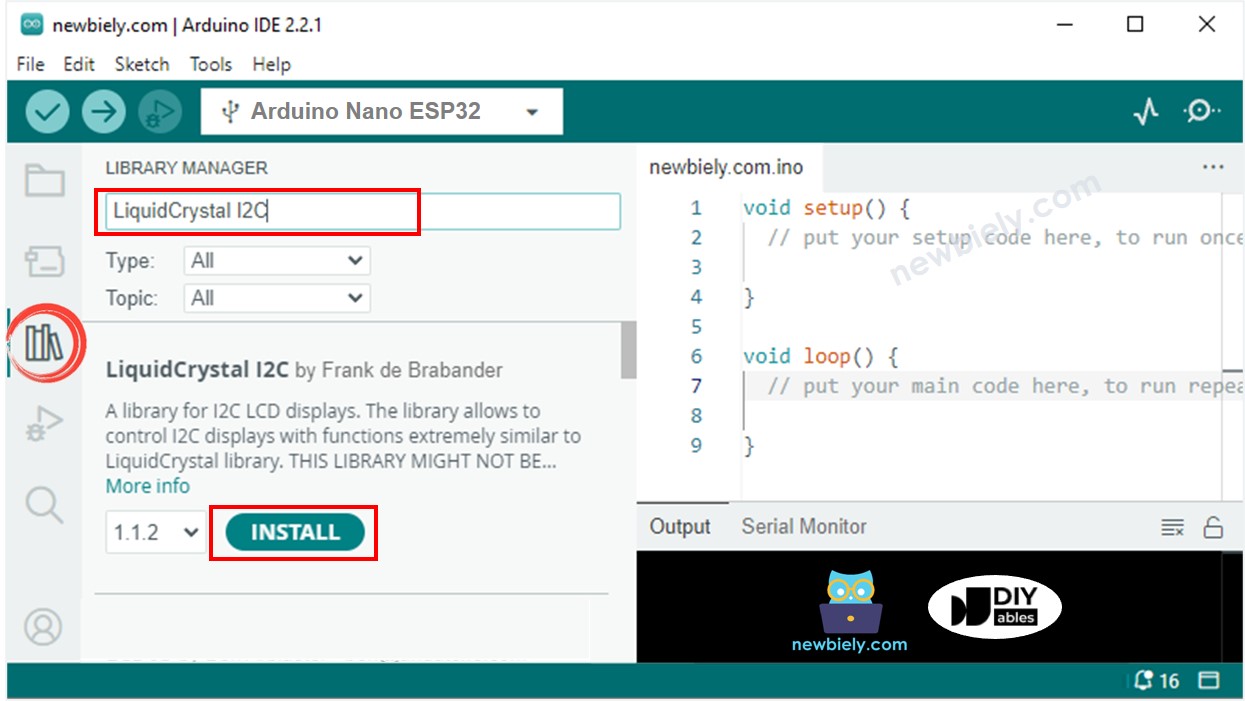
- 위의 코드를 복사하여 Arduino IDE에 붙여넣으세요.
- Arduino IDE에서 Upload 버튼을 클릭하여 컴파일하고 코드를 Arduino Nano ESP32 보드에 업로드하세요.
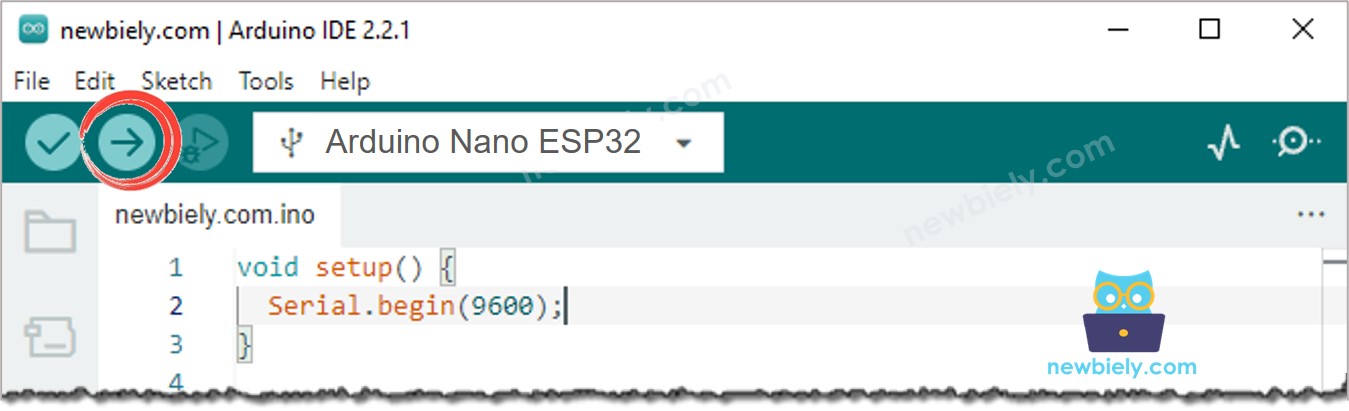
- 키패드의 몇 개의 키를 눌러보세요
- LCD에서 결과를 확인하세요
만약 LCD에 아무것도 표시되지 않는다면, LCD I2C 문제 해결을 참조하세요.
한 줄씩 코드 설명
위의 아두이노 나노 ESP32 코드는 줄마다 설명이 포함되어 있습니다. 코드의 주석을 읽어주세요!
동영상
비디오 제작은 시간이 많이 걸리는 작업입니다. 비디오 튜토리얼이 학습에 도움이 되었다면, YouTube 채널 을 구독하여 알려 주시기 바랍니다. 비디오에 대한 높은 수요가 있다면, 비디오를 만들기 위해 노력하겠습니다.
